左游手柄助手是一款完美实现手柄模拟键盘功能的软件,它将手柄的输入转换为键盘或鼠标输入,使用该款软件后,就可以使用手柄来操作不支持手柄的游戏程序,真正的实现“抛开键盘,网游再无拘束”。

左游手柄助手的主要功能介绍
(1)可以模拟键盘上的一个或多个按键;
(2)可以把手柄上的按键设置成连击,并调节连击速度(手柄灵敏度);
(3)可以模拟鼠标的移动方向和鼠标按键;
(4)完美的利用手柄上的所有按键,包括左右摇杆,十字键和12个常规动作按键,共28个键位供玩家设置。
(5)可以设置多套键位(脚本),解决了手柄按键不足的问题。
例:设置一套键位为脚本1,设置另一套键位为脚本2,只需要通过1个按键就可以在两套按键(脚本)之间进行切换,解除了玩家按键不足的烦恼,详细请浏览第8条:设置多套脚本并进行切换。
这款软件主要针对不能用手柄只能用键盘操作的游戏(横版,格斗,用键盘控制人物行走类网游),在使用该款软件的时候,必须要看清楚游戏中的键盘设置,把手柄按键和游戏的键盘设置一 一对应起来。
(因为该软件在打开的时候,可能360等杀毒软件会告诉你是否阻止该程序的运行或者直接屏蔽,此时选信任程序即可,或者关闭杀毒软件。但玩家们可以放心,该款软件绝对不是病毒,另外对于VISTA和WIN7的玩家,需要用管理员身份打开。另外左游暂时还不支持WIN7的64位系统,请各位用户注意)
左游手柄助手新建脚本方法
打开左游手柄助手,首先要新建一个脚本(一套按键),不然关闭软件或者重启电脑之后,已设好的按键需要重新设置。注:按键设置好后必须按下右下角的“应用”方可生效,而对脚本的每一次修改都要按一次“应用”。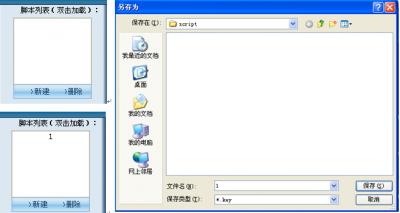
建好脚本后,双击该脚本,该脚本有咖啡色标注 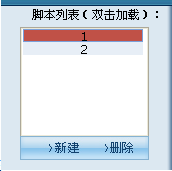
并且会显示当前使用的脚本 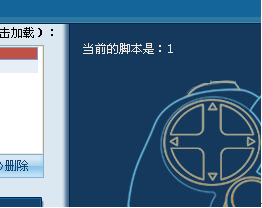
3、打开手柄按键对应按钮;
新建脚本成功后,开始设置左游手柄助手的各个按键。打开你希望设置的手柄按键在软件中的按钮,例如我希望设置按键6
先点动作按键  ,或者点手柄界面上对应的图案
,或者点手柄界面上对应的图案 
看到 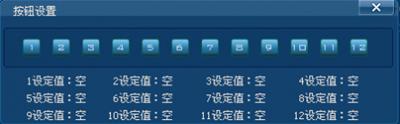 ,再点
,再点 
4、模拟键盘上的一个或多个按键;
打开手柄按键的对应按钮后,出现一个界面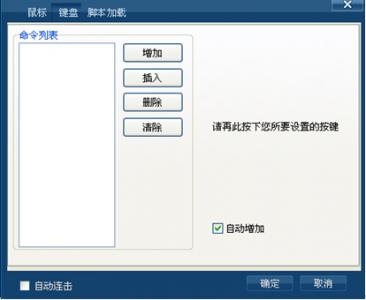
按下你希望模拟键盘的那个按键,例如我希望手柄按键6模拟键盘的N,那么打开按键6的按钮之后,按一下键盘N,便会出现以下情况: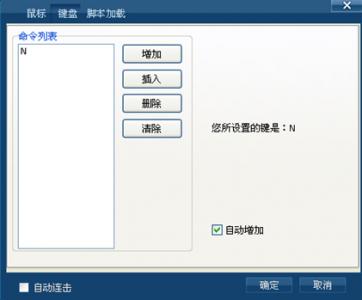
假如你需要模拟键盘上的多个按键,即所谓的连招,那就按下你希望模拟键盘上的那些按键即可。
例如我希望手柄的6键模拟TVNT四个按键,打开界面(图4),按下TVNT即可,如下图: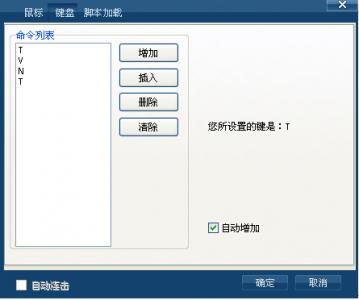
5、把按键设置成连击,并调节连击速度:
注:模拟键盘上的一个按键可以设置连击,模拟键盘上多个按键时不能设置连击。
在自动连击前打勾即可 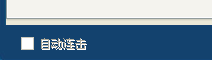
模拟多个按键时不能设置的情况: 
调节连击速度可以在手柄灵敏度处调节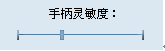
把手柄灵敏度调到最左为最慢,调到最右为最快。
调节鼠标灵敏度可以在鼠标灵敏度处调节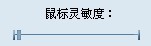
把鼠标灵敏度调到最左为最慢,调到最右为最快。
6、模拟鼠标的移动方向和按键;
出现设置界面后,在 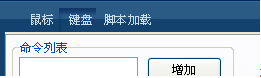 选择鼠标,便会看到以下界面:
选择鼠标,便会看到以下界面: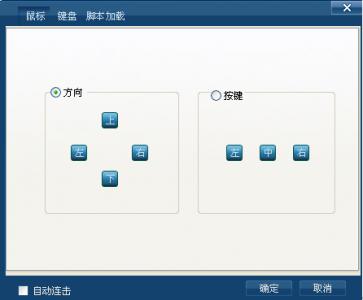
选择你希望模拟鼠标的方向或者按键,也可以选择连发,例如我希望模拟鼠标的左方向,并设置自动连击,如下图: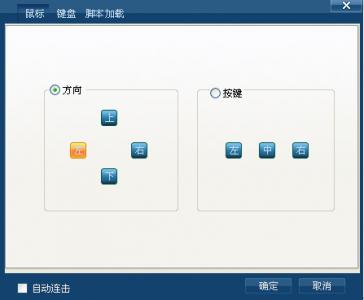
7、利用手柄上的所有按键,共28个键位供玩家选择;
该款软件可以使用左摇杆,右摇杆,十字方向键,12个常规动作按键,共28个键位,如图: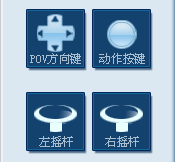
POV方向键8个(一般为4个,需要8个按键时把斜方向设置方向功能前的勾去掉):
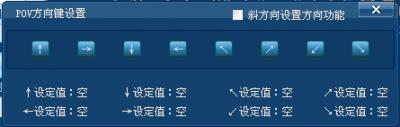
动作按键12个: 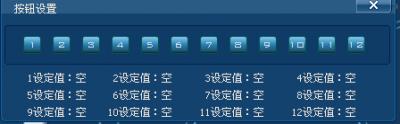
左摇杆按键4个: 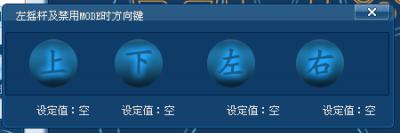
右摇杆按键4个: 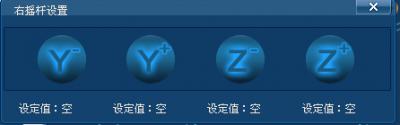
8、设置多套脚本并进行切换;
先新建一个脚本1,把手柄按键1设置成键盘上的N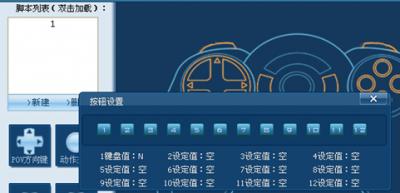
再建一个脚本2,把手柄按键1设置成键盘上的L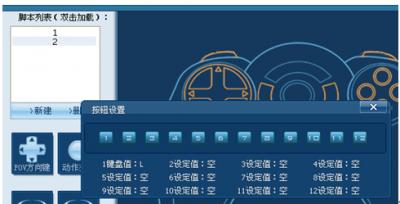
双击加载回到脚本1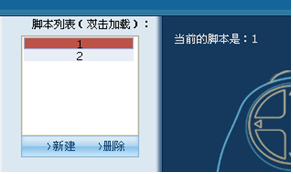 ,打开键位2
,打开键位2 
打开脚本加载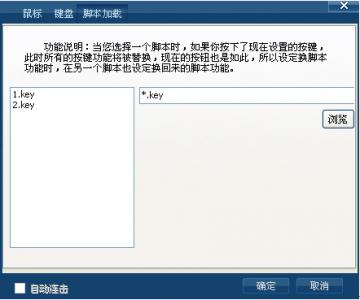
选择2.key(脚本2),按确定
双击加载回脚本2,打开按键2按钮,把按键2设置为脚本1,如下图: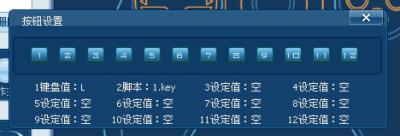
当你使用脚本1的时候,手柄按键1模拟键盘上的N,你按下按键2(按住不松手,切换方可有效),就会切换到脚本2,这时候按着按键2的同时,按手柄按键1就是模拟键盘上的按键L,当你松开手的时候,这时候又会切换回脚本1。
注:如需要按下某个按键就切换到另外一个脚本,松开该按键就变回原来的脚本的话,两套脚本之间切换的按键必须是一样的,如上面的例子:脚本1的按键2设置成加载脚本2,脚本2的按键2设置成加载脚本1,两套脚本的加载都是在按键2上设置。
9、增加、插入、删除和清除按键
增加按键:当你在自动增加前打勾,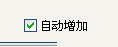 那么你按下键盘的某个按键的时候,就会自动添加到
那么你按下键盘的某个按键的时候,就会自动添加到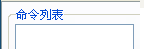 ,如果在自动增加前不打勾,当你按下键盘上某个按键的时候,就会出现以下情况(你所设置的键是:G):
,如果在自动增加前不打勾,当你按下键盘上某个按键的时候,就会出现以下情况(你所设置的键是:G):
这时候G并没有在命令列表中显示,你按下增加,便会把按键G添加到命令列表中。
插入按键:插入功能必须把自动增加前的勾去掉,才能使用,例:输入ABCD, 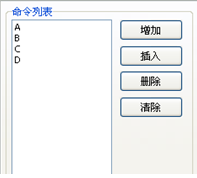
把E插入到B和C之间,那么按下E,然后在命令列表中选择C(因为插入功能是插入到你选择键位的前面,所以要选择C)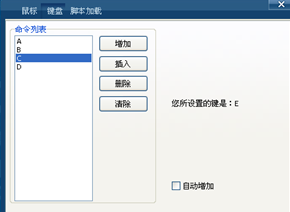
按插入,就可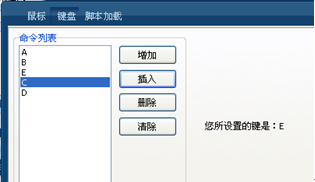
删除:选择你想删除的按键,然后按删除就可。
清除:无论是鼠标,键盘,脚本加载的清除,都必须回到键盘的界面,然后按清除就可。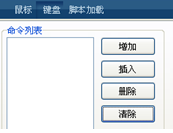
10、注意事项:
(1)在使用脚本(一套按键)的时候必须双击,否则不能加载(使用)脚本;加载成功后,该脚本有咖啡色标注 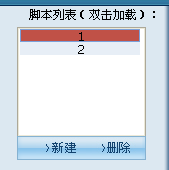
并且会显示当前使用的脚本
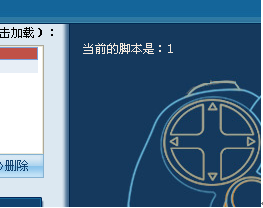
(2)在设置按键完成后,必须要返回到刚打开软件的界面,点右下角的
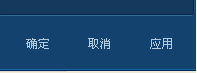
应用,才能设置成功,并且在玩游戏时不能关闭左游手柄助手。
(3)设置随机启动左游的方法:首先点击左游主界面中的设置,然后在界面中选择适合自己的启动方法即可。

- PC官方版
- 安卓官方手机版
- IOS官方手机版












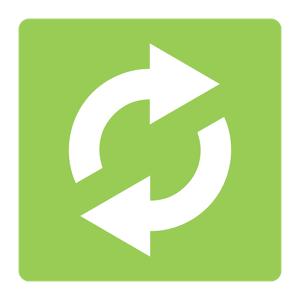

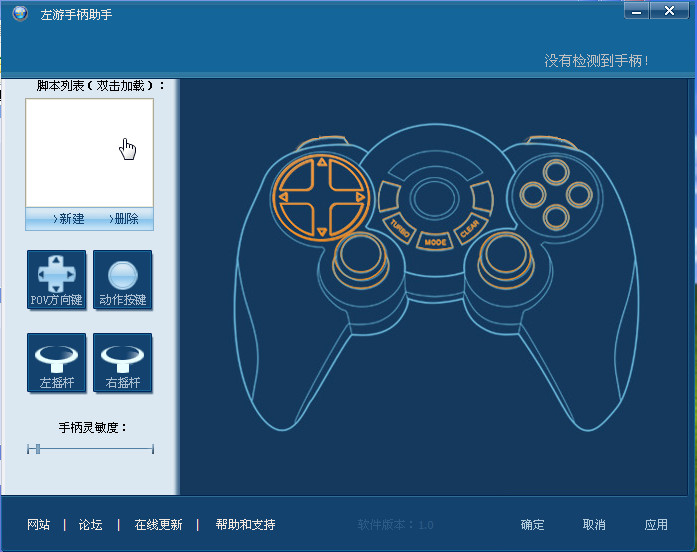
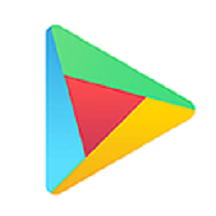 ourplay加速器pc端1.19.8620.19158 官方最新版
ourplay加速器pc端1.19.8620.19158 官方最新版
 KK对战平台魔兽平台1.1.32 官方版
KK对战平台魔兽平台1.1.32 官方版
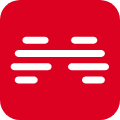 北通游戏厅电脑版1.6.0 官方最新版
北通游戏厅电脑版1.6.0 官方最新版
 LOL特效换肤助手1.0 防封版
LOL特效换肤助手1.0 防封版
 Ryujinx龙神模拟器整合版1.1.811 附秘钥
Ryujinx龙神模拟器整合版1.1.811 附秘钥
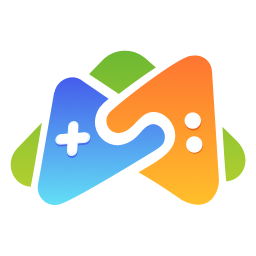 随乐云游戏电脑版2.1.2.1 官方版
随乐云游戏电脑版2.1.2.1 官方版
 LOL樱花走砍免费版(13.5版本)v6 免安装
LOL樱花走砍免费版(13.5版本)v6 免安装
 网易云游戏电脑版1.6.0.0232 官方PC版
网易云游戏电脑版1.6.0.0232 官方PC版
 steam电脑下载官方正版v2.10.91.91 正式版
steam电脑下载官方正版v2.10.91.91 正式版
 战网国际服客户端2.16.5.13894 官方版
战网国际服客户端2.16.5.13894 官方版
 up对战平台官方版(改名为KK对战平台)1.1.32 最新版
up对战平台官方版(改名为KK对战平台)1.1.32 最新版
 王者荣耀采集器1.2.0 最新版
王者荣耀采集器1.2.0 最新版
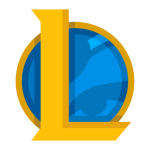 LOL优化小工具1.5.1 最新版
LOL优化小工具1.5.1 最新版
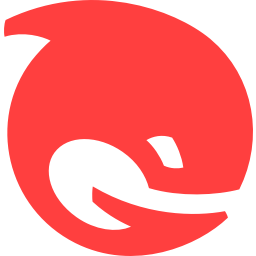 腾讯手游助手64位客户端4.0.312.80 官方最新版
腾讯手游助手64位客户端4.0.312.80 官方最新版
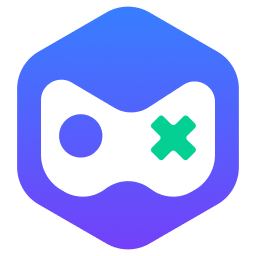 腾讯游戏管家(原腾讯网游加速器)5.0.9749.134 电脑PC客户端
腾讯游戏管家(原腾讯网游加速器)5.0.9749.134 电脑PC客户端
 ExtraMAME街机模拟器22.0 破解版
ExtraMAME街机模拟器22.0 破解版
 世嘉MD模拟器Gens2.11 绿色免费版
世嘉MD模拟器Gens2.11 绿色免费版
 MD模拟器电脑版(Kega Fusion)3.64 简体中文版
MD模拟器电脑版(Kega Fusion)3.64 简体中文版
 好游助手电脑版官方版
好游助手电脑版官方版
 Steam跨区助手(steam转区工具)1.0 免费版
Steam跨区助手(steam转区工具)1.0 免费版
 ePSXe模拟器电脑版2.0.5 汉化版
ePSXe模拟器电脑版2.0.5 汉化版
 约战竞技场电脑版v2.0.1.8 官方正式版
约战竞技场电脑版v2.0.1.8 官方正式版
 阴阳师御魂放大器电脑版(nga)3.0免费版
阴阳师御魂放大器电脑版(nga)3.0免费版
 原神Genshin修改器3dm版
原神Genshin修改器3dm版
 魔战游戏助手1.6.1.1001官方版
魔战游戏助手1.6.1.1001官方版
 动物之森ACNL存档修改器1.0 免费版【附源码】
动物之森ACNL存档修改器1.0 免费版【附源码】
 Citra模拟器(3DS模拟器)2020官方最新版
Citra模拟器(3DS模拟器)2020官方最新版
 魔兽争霸官方对战平台2.0.35 官方最新版
魔兽争霸官方对战平台2.0.35 官方最新版
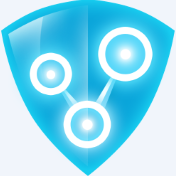 无主之地3联机软件1.1.3909.2 最新版
无主之地3联机软件1.1.3909.2 最新版
 TFT Overlay(云顶之弈小工具)2.1.6 最新中文版
TFT Overlay(云顶之弈小工具)2.1.6 最新中文版
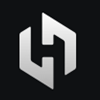 小黑盒Windows客户端(绝地求生Steam战绩查询)1.2.82官方版
小黑盒Windows客户端(绝地求生Steam战绩查询)1.2.82官方版




 cf活动助手一键领取软件(cf装备助手)4.8 官
cf活动助手一键领取软件(cf装备助手)4.8 官 DotA魔兽争霸1.24消除延迟工具
DotA魔兽争霸1.24消除延迟工具 武状元魔兽争霸窗口化工具1.1 绿色最新版 【
武状元魔兽争霸窗口化工具1.1 绿色最新版 【 快吧游戏(最好的游戏盒子)10.2.1.8391 官方
快吧游戏(最好的游戏盒子)10.2.1.8391 官方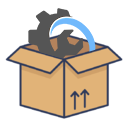 steam++工具箱2.8.6 安装版
steam++工具箱2.8.6 安装版 lol兔子换肤助手电脑版v13.10 最新版
lol兔子换肤助手电脑版v13.10 最新版 地卜师专用改键(MeepoKey)2.0 绿色免费版
地卜师专用改键(MeepoKey)2.0 绿色免费版